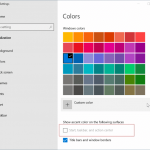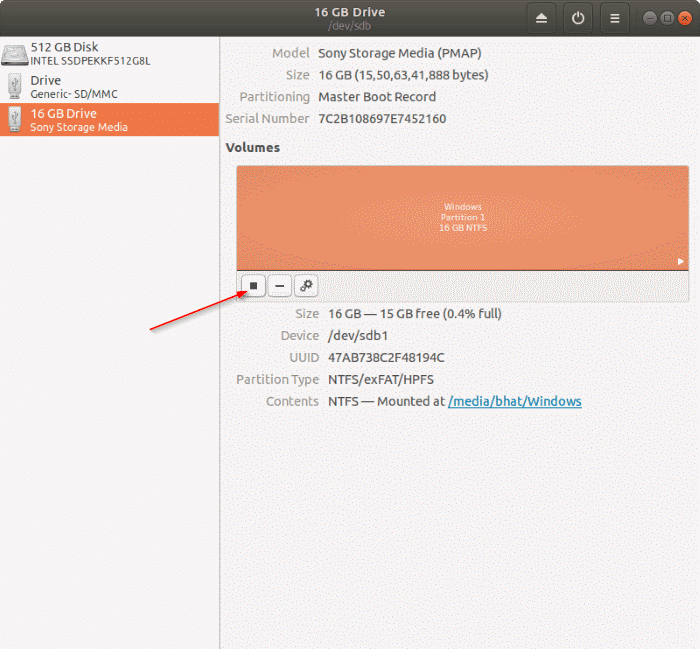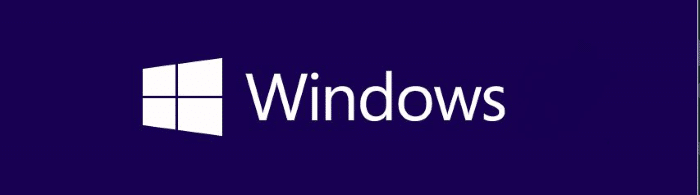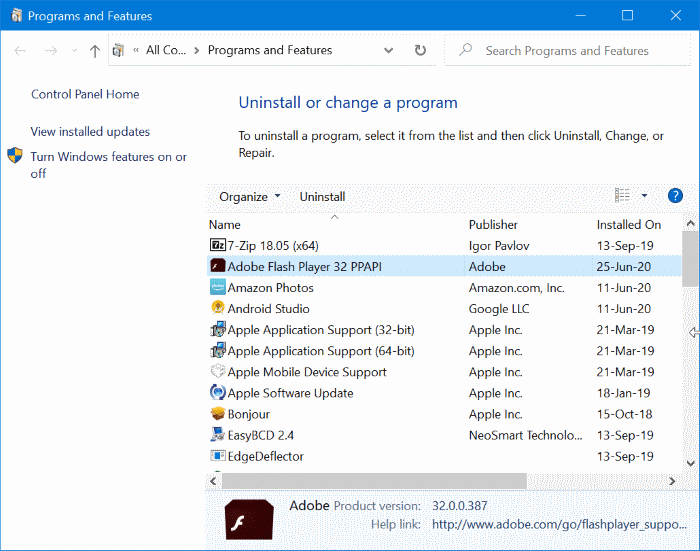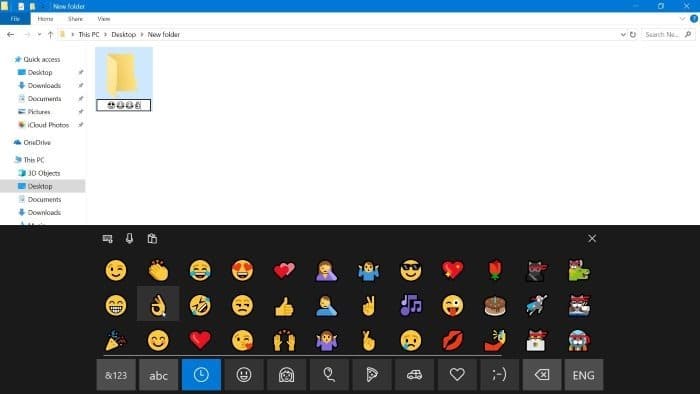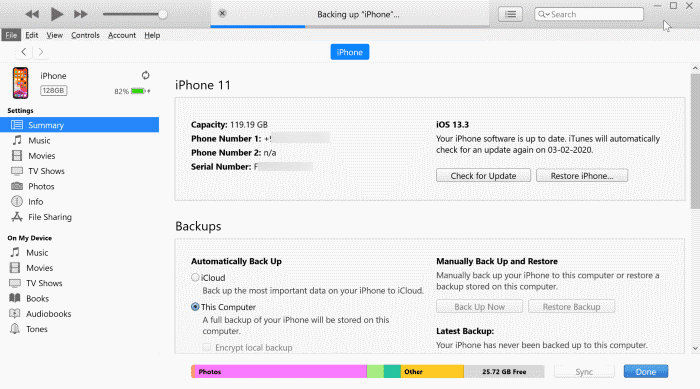La barre de langue dans Windows 10 est une petite barre d’outils conçue pour apparaître automatiquement sur le bureau lorsque vous ajoutez une langue d’entrée supplémentaire, la reconnaissance vocale, la reconnaissance de l’écriture manuscrite ou la disposition du clavier.
La barre de langue peut être utilisée pour basculer rapidement entre la disposition du clavier ou la langue de saisie sans avoir à accéder au panneau de configuration ou aux paramètres.
La barre de langue du bureau doit apparaître automatiquement lorsque vous ajoutez une nouvelle langue de saisie ou une nouvelle disposition de clavier. Si la barre de langue du bureau n’apparaît pas ou si vous souhaitez désactiver la barre de langue du bureau dans Windows 10, reportez-vous aux instructions ci-dessous.

Méthode 1: activer ou désactiver la barre de langue du bureau
Méthode 2: afficher ou masquer la barre de langue du bureau
Méthode 1 sur 1
Activer ou désactiver la barre de langue du bureau
Étape 1: Ouvrez le Panneau de configuration en tapant Panneau de commande dans le menu Démarrer ou dans la zone de recherche de la barre des tâches, puis appuyez sur la touche Entrée. Si vous souhaitez connaître toutes les méthodes disponibles pour ouvrir le Panneau de configuration dans Windows 10, reportez-vous à nos cinq façons d’ouvrir le Panneau de configuration dans l’aide de Windows 10.
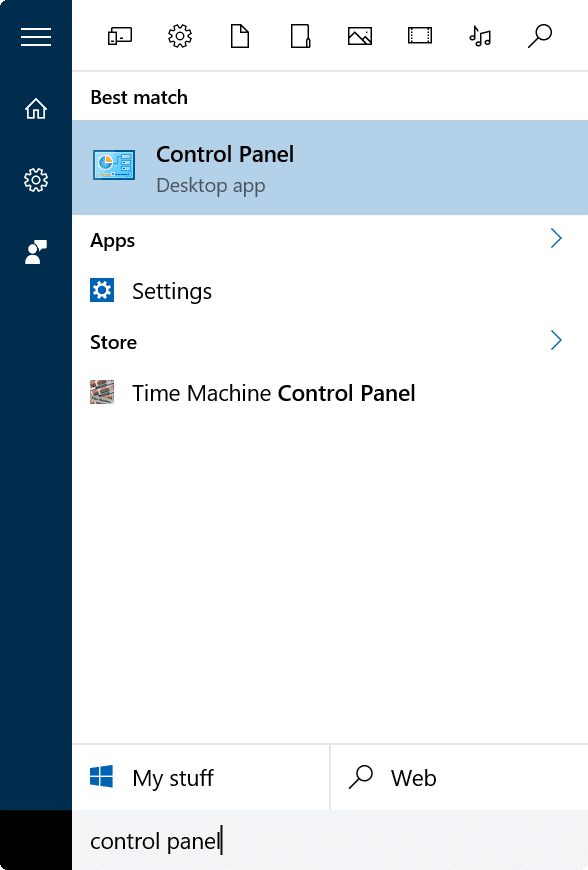
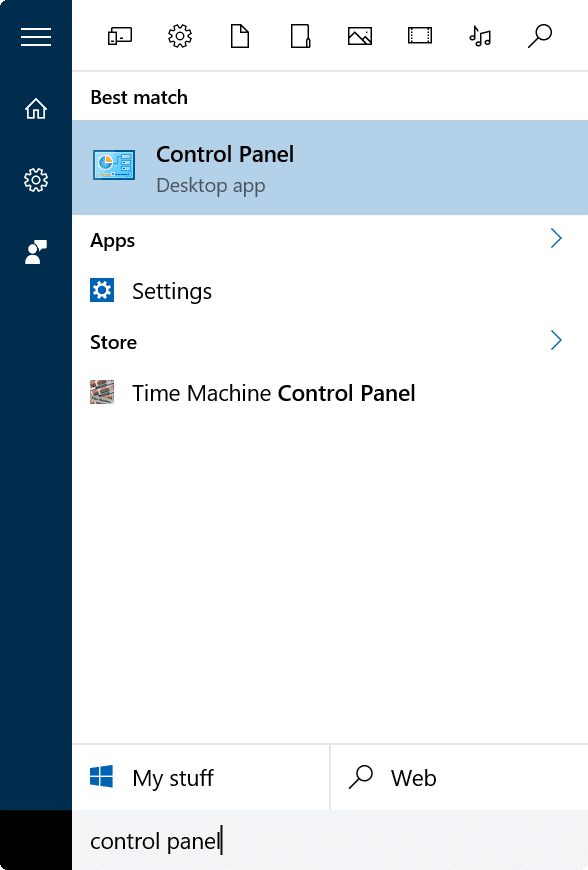
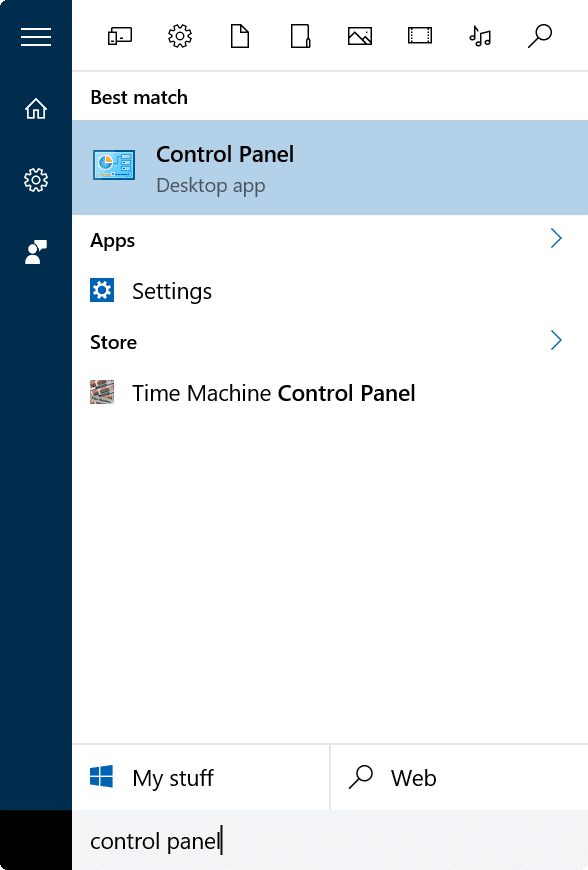
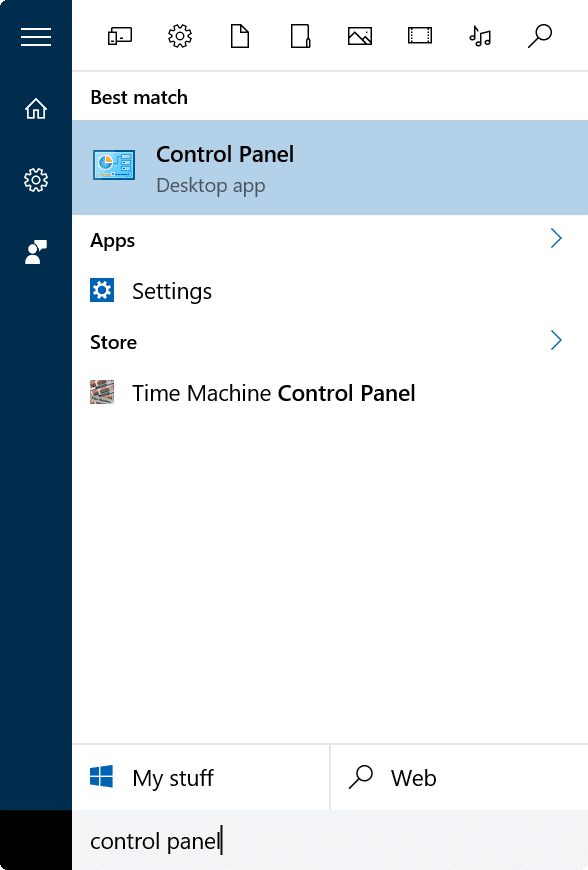
Étape 2: Changer le panneau de contrôle Vu de pour Petites icônes. Cliquez sur Langue.
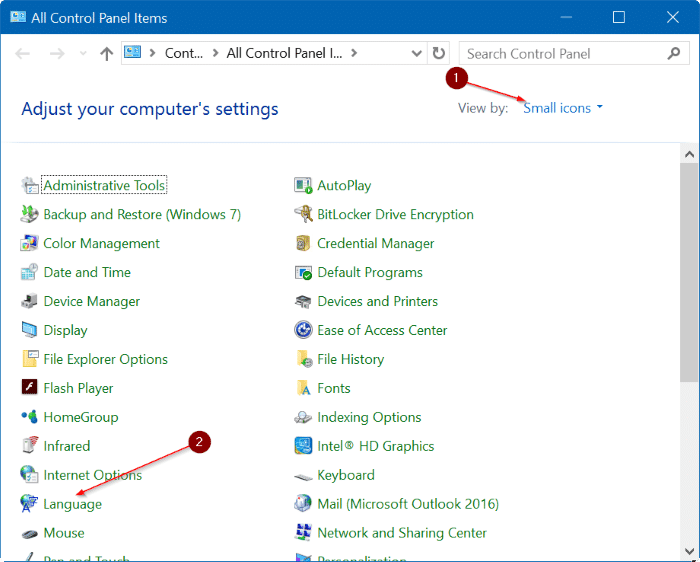
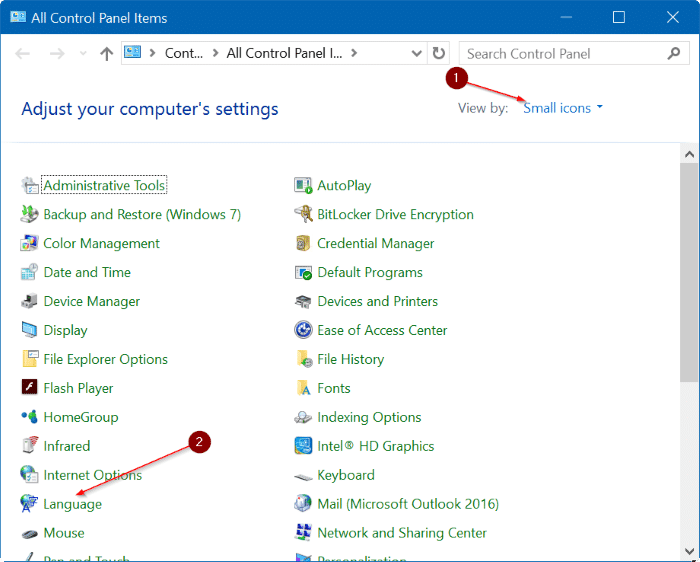
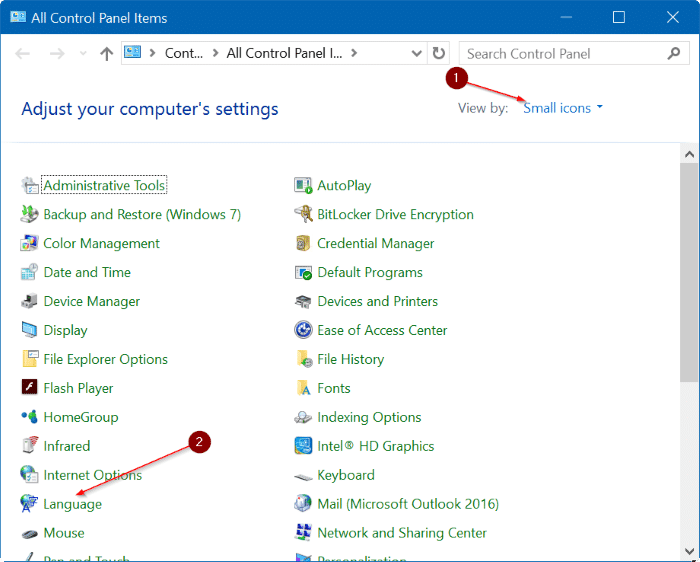
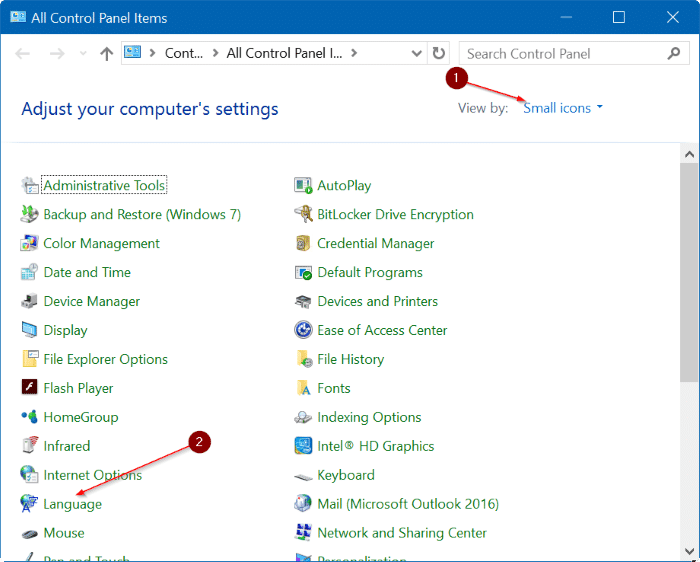
Étape 3: Dans le volet gauche, cliquez sur Réglages avancés connexion.
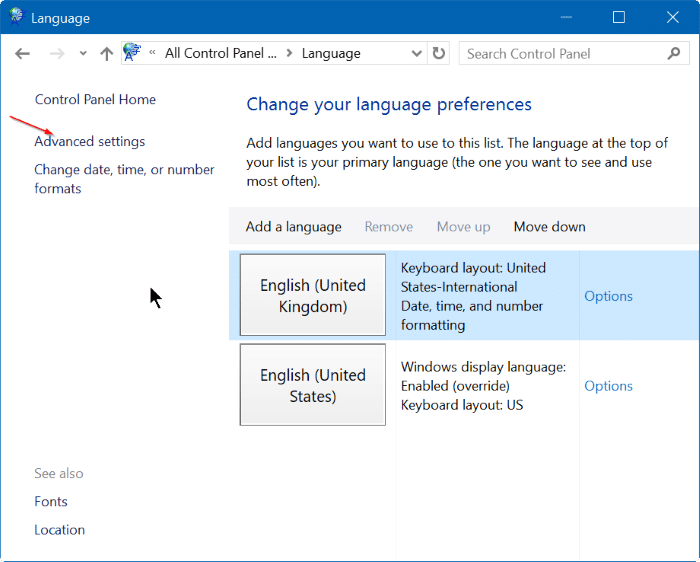
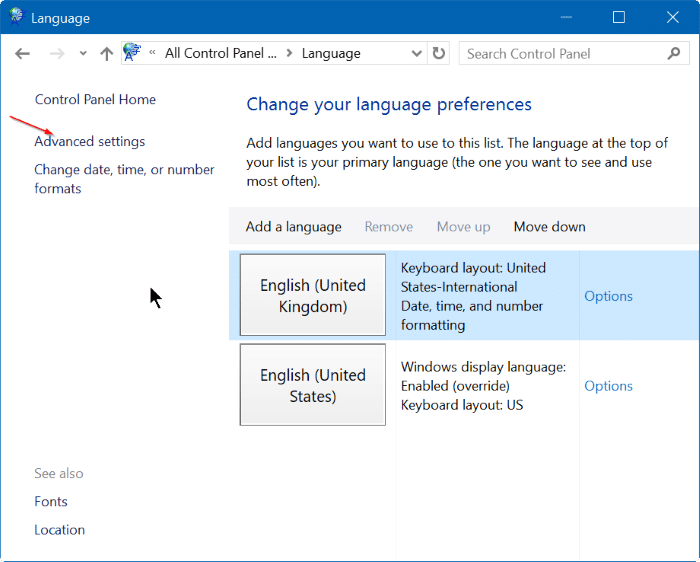
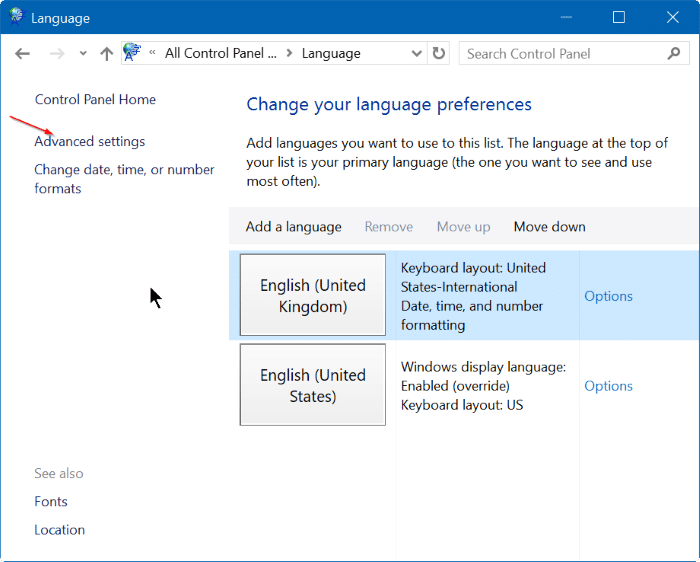
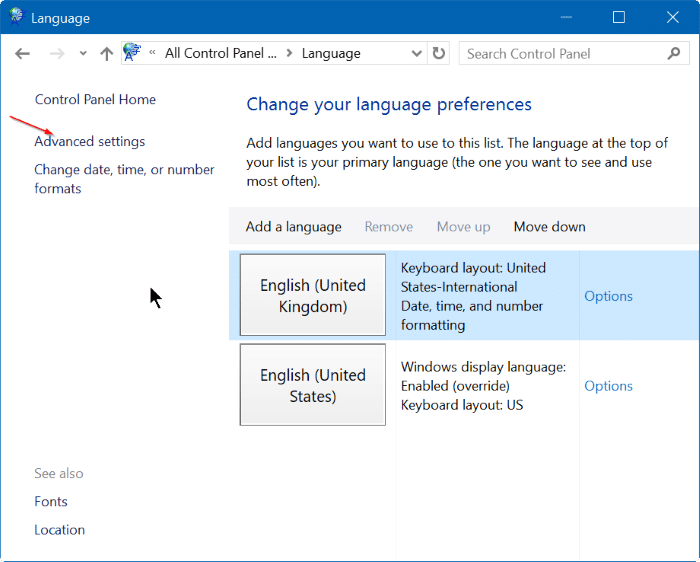
Étape 4: Dans la section Changement de méthodes d’entrée, activez l’option intitulée Utilisez la barre de langue du bureau lorsqu’elle est disponible. Clique le sauver bouton.




Pour désactiver la barre de langue, décochez la case Utiliser la barre de langue du bureau lorsqu’elle est disponible.
Si vous souhaitez modifier les paramètres par défaut de la barre de langue, cliquez sur Options lien dans la section Modification des méthodes de saisie. Ici, vous pouvez configurer la barre de langue pour qu’elle soit ancrée dans la barre des tâches et afficher la barre de langue comme transparente lorsqu’elle est inactive si vous n’aimez pas la barre de langue flottante.
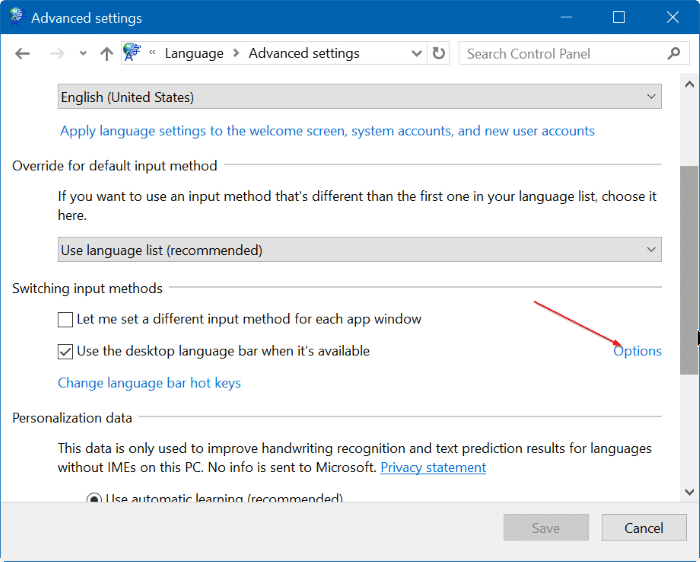
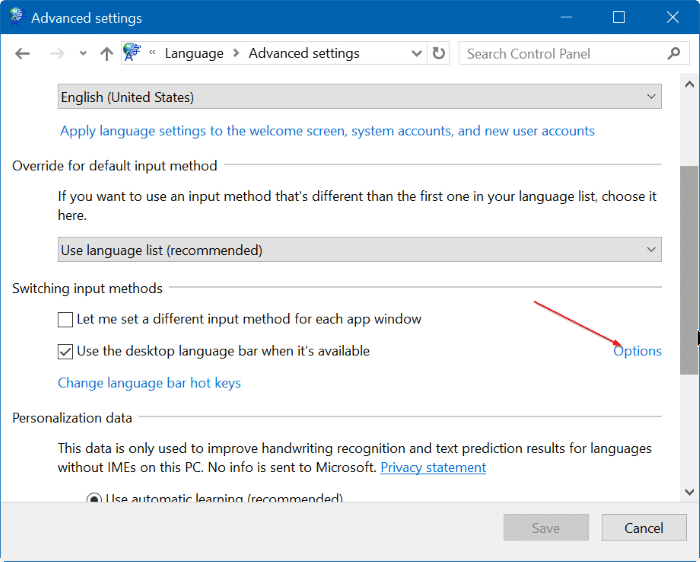
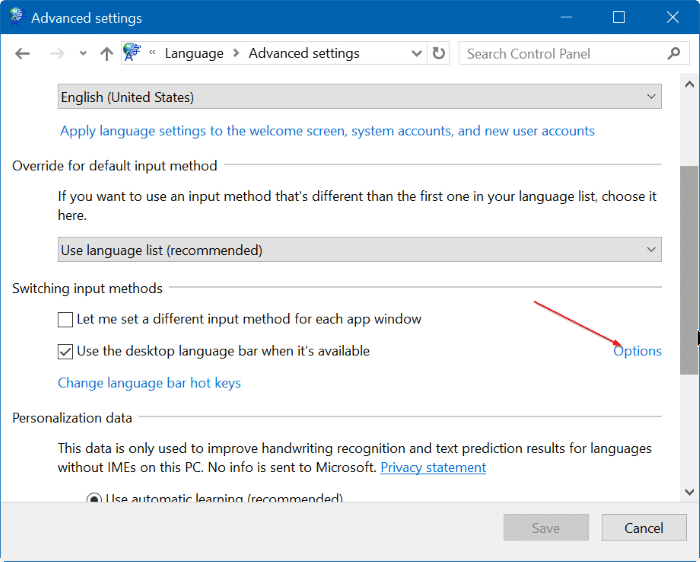
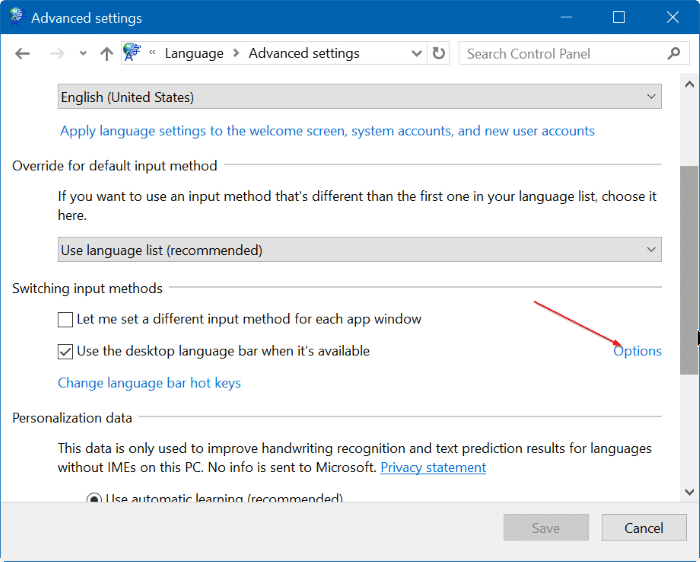
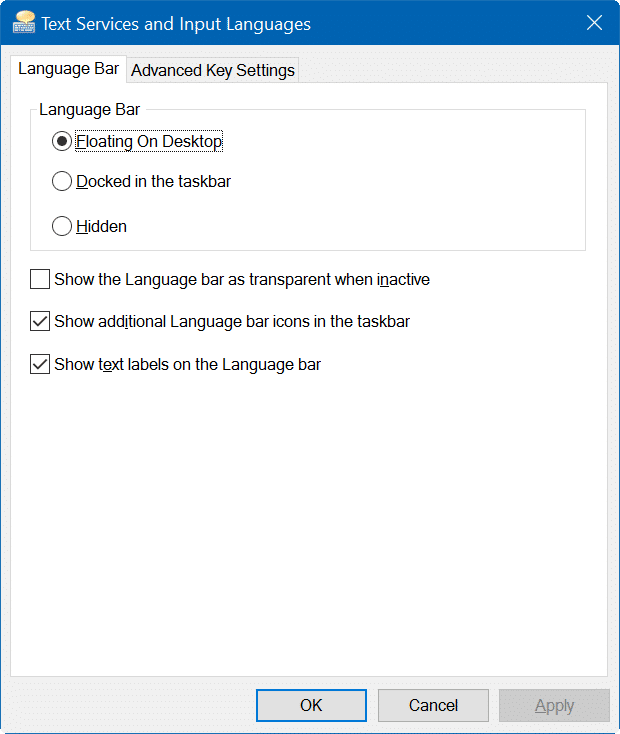
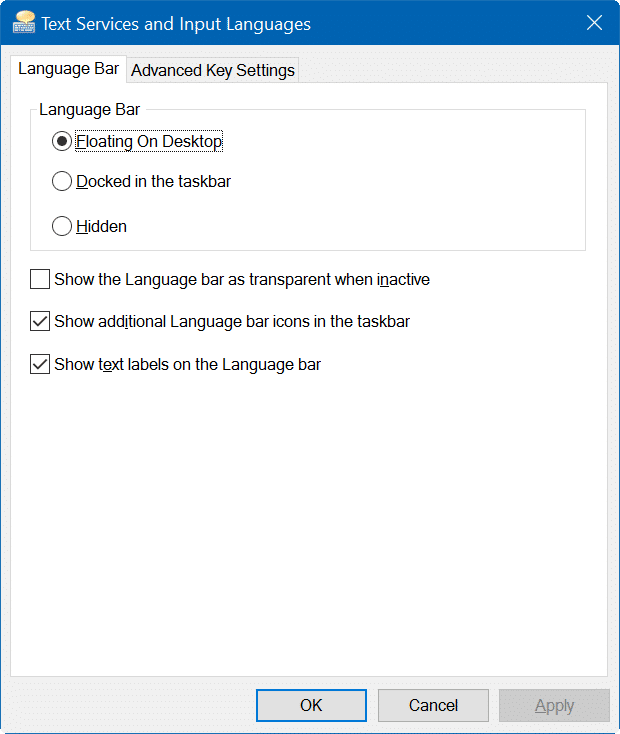
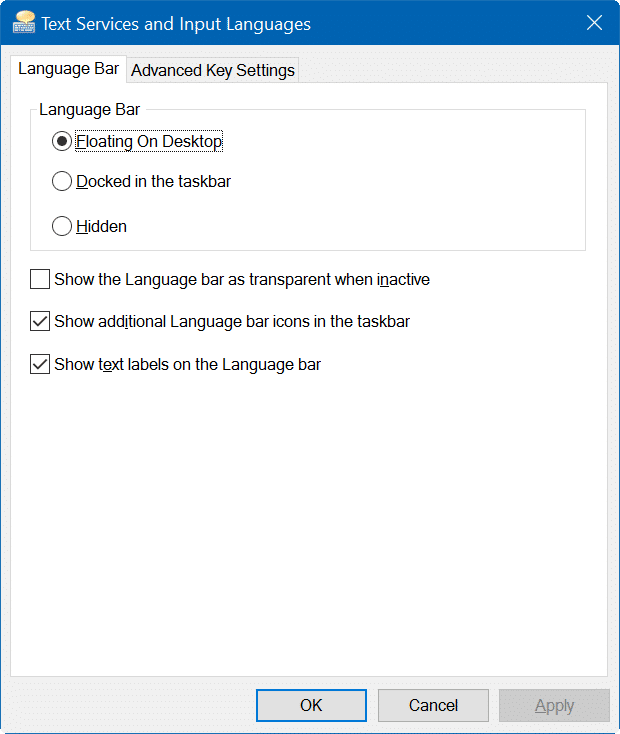
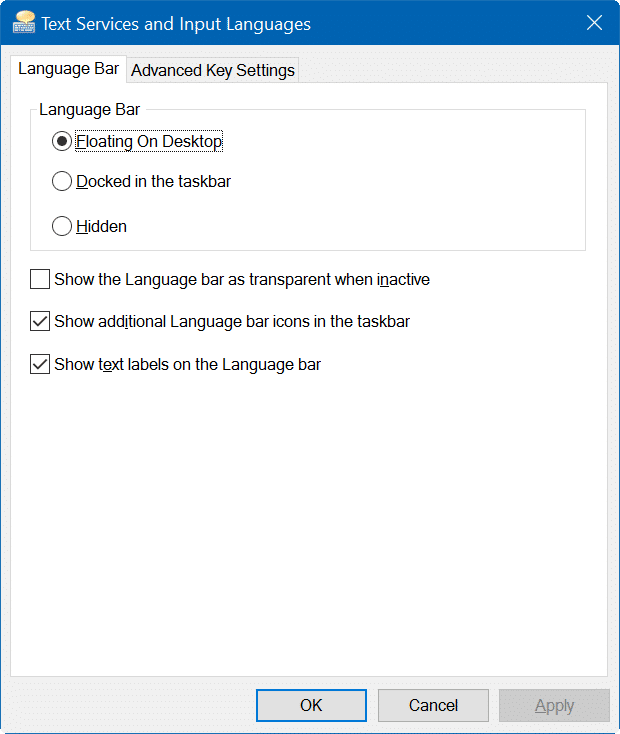
Il existe également une option pour supprimer les étiquettes de texte de la barre de langue pour la réduire.
Méthode 2 sur 2
Réduire ou restaurer la barre de langue du bureau
Réduisez la barre de langue
Étape 1: Lorsque la barre de langue du bureau est active, cliquez simplement sur le bouton de réduction dans la barre d’état pour réduire la barre de langue dans la barre des tâches.
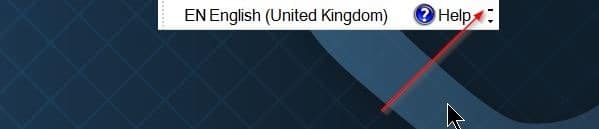
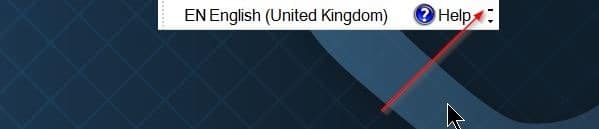
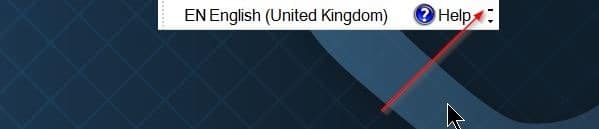
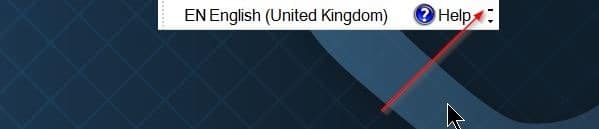
Restaurer la barre de langue réduite
Étape 1: Clic-droit l’icône de la barre de langue dans la barre d’état système, puis cliquez sur Réinitialiser la barre de langue option pour voir à nouveau la barre de langue.
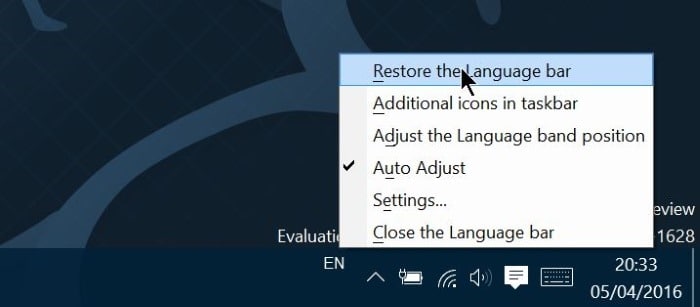
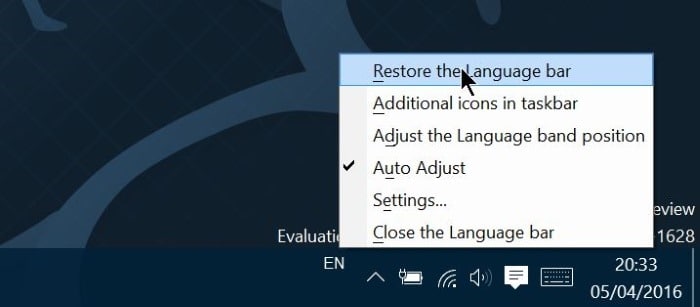
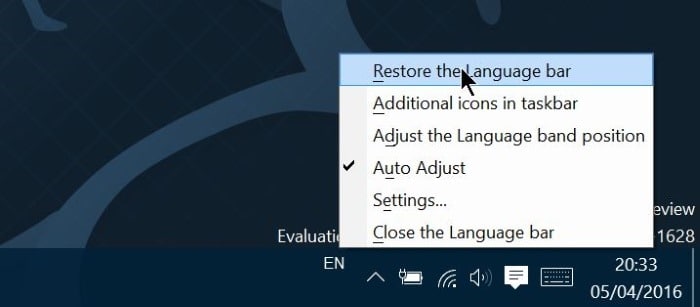
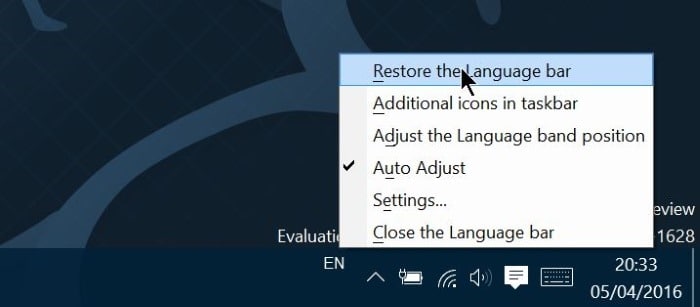
Comment installer une langue dans l’aide de Windows 10 peut également vous intéresser.
Conseil: lorsque la barre de langue du bureau est active, vous pouvez ouvrir rapidement ses paramètres en cliquant sur la petite flèche vers le bas.